编辑:chunhua
2016-05-27 13:49:46
来源于:系统城
1. 扫描二维码随时看资讯
2. 请使用手机浏览器访问:
http://wap.xtcheng.cc/xtjc/11588.html
手机查看
天天看着一样的桌面背景,难免视觉疲劳,所以一些Win10用户就会不断的更换桌面背景。自然而然,这些设置过的背景图片就会保留在个性化中的“背景”选项中,那么有什么办法可以将这些图片清除呢?下面小编给大家分享Win10清除个性设置中背景图片的方法。
步骤如下:
1、在桌面空白处单击右键,选择“个性化”;
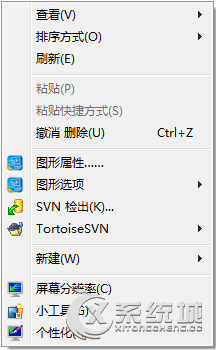
2、在个性化界面左侧点击“背景”选项,在右侧背景选项下点击“浏览”;
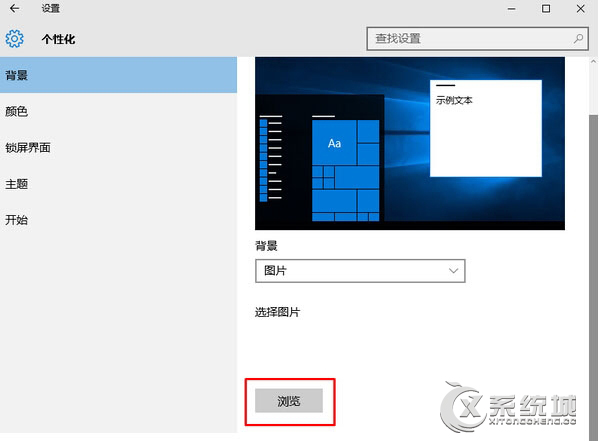
3、在浏览界面顶部地址栏上会有设置为当前背景图片的详细路径,我们将其记下来;
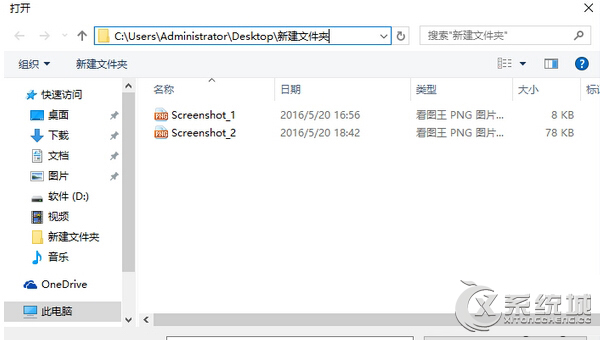
4、打开此电脑,依次打开之前记下的路径,在打开的路径中将里面的图片删除即可。
以上便是Win10清除个性设置中背景图片的方法,方法简单易懂,大家不妨试一下。

微软推出的Windows系统基本是要收费的,用户需要通过激活才能正常使用。Win8系统下,有用户查看了计算机属性,提示你的windows许可证即将过期,你需要从电脑设置中激活windows。

我们可以手动操作让软件可以开机自启动,只要找到启动项文件夹将快捷方式复制进去便可以了。阅读下文了解Win10系统设置某软件为开机启动的方法。

酷狗音乐音乐拥有海量的音乐资源,受到了很多网友的喜欢。当然,一些朋友在使用酷狗音乐的时候,也是会碰到各种各样的问题。当碰到解决不了问题的时候,我们可以联系酷狗音乐

Win10怎么合并磁盘分区?在首次安装系统时我们需要对硬盘进行分区,但是在系统正常使用时也是可以对硬盘进行合并等操作的,下面就教大家Win10怎么合并磁盘分区。